你的路由器被劫持了吗?
2014-04-29不会水的鱼
不会水的鱼
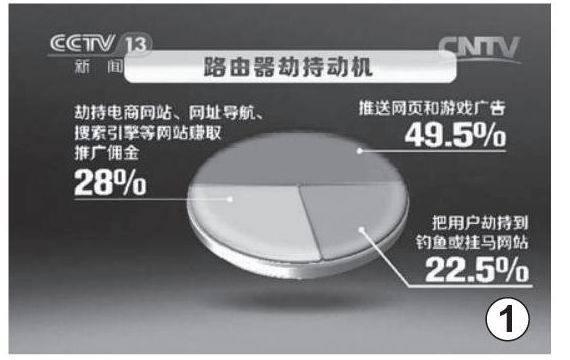


最近,央视一则路由器被劫持的新闻报道,引起了无数网民的关注。在该新闻中,很多不幸中招的朋友,纷纷表达了对这种新型威胁方式的忧虑和憎恨,那么,路由器劫持究竟是怎么一回事?作为普通用户,我们又该如何来防范呢?
追根溯源,了解路由器劫持的前生今世
路由器劫持其实并非近期才有的新鲜事物,早在去年5月,一种名为“DNS漏洞劫持”的方式就已蔓延迅速,引起了不少安全厂商的注意。该方式说白了就是路由器劫持。
路由器劫持的实现手段并不复杂,首先,黑客会入侵一些网站,并在网页源代码中添加进一段含有各大品牌路由器默认登录用户名、密码,和DNS设置页面Url、DNS参数等信息在内的代码,这样,当用户访问这些网站时,该代码就会自动执行,悄悄以内置的默认用户名和密码登录到用户的路由器设置界面,将里面的DNS地址篡改为黑客指定的地址。
由于DNS的主要作用是将用户访问的网址解析成为服务器可以识别的IP地址,从而达到访问该网站的目的,所以DNS被修改后用户访问的任何网站,特别是网银、购物网站和游戏网站等牵涉到用户重要账号和密码的网站,都有可能被引导进由黑客事先设置好的钓鱼网站或广告网站中,从而对用户的账号和密码安全造成威胁(如图1)。
路由器被劫持后,用户所有可上网的设备(包括手机、平板电脑等),在使用该路由器上网时,都有可能出现要访问某一网站,却进入了另一网站;上网速度变慢、桌面上频繁地跳出广告弹窗等现象。这些现象都是由于路由器DNS地址被篡改造成的,所以用360安全卫士等安全防护工具对电脑、手机进行扫描,将查不到任何异常。
明察秋毫,搞清自己的路由器是否已遭劫持
如果不幸,我们在上网的时候也遇到了上述情况,基本上就可以将怀疑的目光瞄向路由器。当然,为了不冤枉任何一个好人,接下来,我们可用下面的方法予以确认。
以TP-Link路由器为例。
第一步:在浏览器地址栏中输入http://192.168.1.1(路由器不同,默认的IP也可能不同,具体可参见产品说明书),回车,在出现的登录界面中输入用户名和密码(默认都是admin),单击“登录”按钮,进入路由器设置界面。选择左侧的“运行状态”项,在右侧的“WAN口状态”栏中查看一下“DNS服务器”是否为网络运营商提供的地址(如图2。如果不清楚,可以打电话问一下)。
第二步:如果不是,说明DNS被篡改,这时,可以选择左侧的“网络参数/WAN口设置”项,在右侧单击“高级设置”按钮,进入相应的界面,勾选“手动设置”项,将“DNS服务器”和“备用DNS服务器”设置为网络运营商提供的地址(如图3)或Google提供的DNS地址(服务器和备用服务都填入8.8.8.8),单击“保存”按钮,将被篡改的DNS地址修改回来。
严防死守,确保路由器安全
DNS修复后,为了确保路由器不会再次遭到劫持,接下来,我们还应针对路由器会被劫持的的几大原因,采取相应的方法,构筑起铜墙铁壁,彻底斩断不良入侵者的黑手。
1.远离危险网站,让恶意代码无计可施
路由器劫持是通过在网站的源代码中添加恶意代码达到篡改用户路由器DNS地址目的的,因此,平日上网的过程中,我们只要能提高警惕,远离危险网站,就能从源头上截住黑客入侵的途径,而要达到这个目的,我们可以利用360安全浏览器实现。
360浏览器提供了网站照妖镜功能,会在我们访问某网站的一刹那,检测出该网站是否带有风险,并将结果以醒目的字样显示在地址栏左侧。同时,在页面中还会显示出有关该风险的详细说明(如图4),凭借这些信息,我们可以快速地判断出当前要访问的网站是否安全。
2.修改登录密码,确保路由器不会被随意进入
黑客篡改路由器DNS第二个必须的条件是,用户使用了路由器的默认用户名和密码,这样,黑客只要在添加的代码中加入比较全面的路由器产品的默认信息,就能进入路由器的设置界面,对有关参数进行篡改。所以千万不要偷懒,及时修改路由器默认的登录用户名和密码,其实是确保路由器安全的首道屏障。
仍以TP-Link路由器为例。
在设置界面中,选择左侧的“系统工具/修改登录口令”项,然后在右侧按照提示输入原用户名、密码和新用户名、密码等项,单击“保存”按钮(如图5),相关修改工作就成功了。
3.升级固件,为路由器强身健体
正像PC、智能手机等需要借助操作系统才能正常工作一样,路由器中实际上也自带了一个微型操作系统,即我们常说的路由器固件。该固件和Windows、Android等系统一样,往往会存在自己的漏洞,这些漏洞如果不及时修复,同样也会为黑客利用,成为他们劫持路由器的途径。因此,为路由器升级固件,及时修补老版本中存在的缺陷,也是我们保证路由器安全的一个重要手段。
第一步:以有线方式连接设备,然后在路由器设置界面左侧选择“系统工具/软件升级”项,有关的版本信息就会出现在右侧,记下“当前硬件版本”项显示的内容(此例中为WR740N v3/v4。如图6)。
第二步:在浏览器中以“WR740N v3/v4 固件”为关键词进行搜索,有关的固件更新信息就会出现。进入相应的网站,将对应的固件文件下载到本地。然后返回图6所示的界面,单击“浏览”按钮,打开相应的对话框,选择刚才下载的固件并确认,单击“升级”按钮,稍等片刻,路由器的固件升级工作就完成了。
